标签:程序 http 默认 ges net mac 技巧 解释器 shell
首先展示下我的终端吧。

这就是我们为什么要配置iTerm2+Zsh+oh-my-zsh环境的原因:
我们使用zsh解释器,当然等你使用 zsh时就会知道zsh与bash对比的强大之处了。
至于我们的git库颜色分级是因为oh-my-zsh,oh-my-zsh有很多中主题供我们选择,"agnoster"这款主题深受程序员的喜爱,当然我使用的就是这款主题。你也可以设置自己喜欢的主题。
1.iTerm2
iTerm 2的功能有很多,百度技巧层出不穷,推荐看看这篇博客 http://blog.csdn.net/thinkdiff/article/details/25075047
安装:
2.zsh
zsh是unix系统的一种自带shell解释器,不需要我们进行安装,当然我们还是要将默认的shell设置为zsh
chsh -s /usr/local/bin/zsh
3.oh-my-zsh
安装:
wget https://github.com/robbyrussell/oh-my-zsh/raw/master/tools/install.sh -O - | sh
配置:
(1)、安装powerline字体以支持特殊字符
https://github.com/powerline/fonts 如何安装页面中有提示
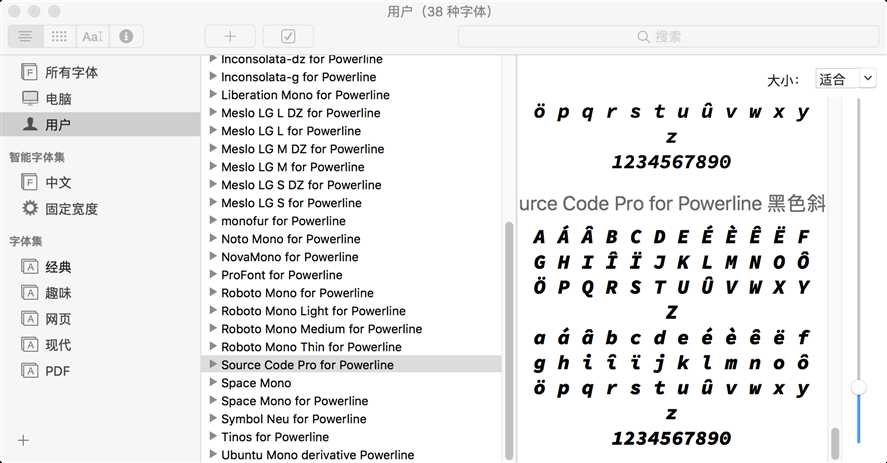
当我们成功安装字体后可以在Finder中的 字体册中查找到该字体集
(2)、设置iTerm 2 支持powerline字体
打开iTerm 2 右击编辑-->选择菜单栏进行设置
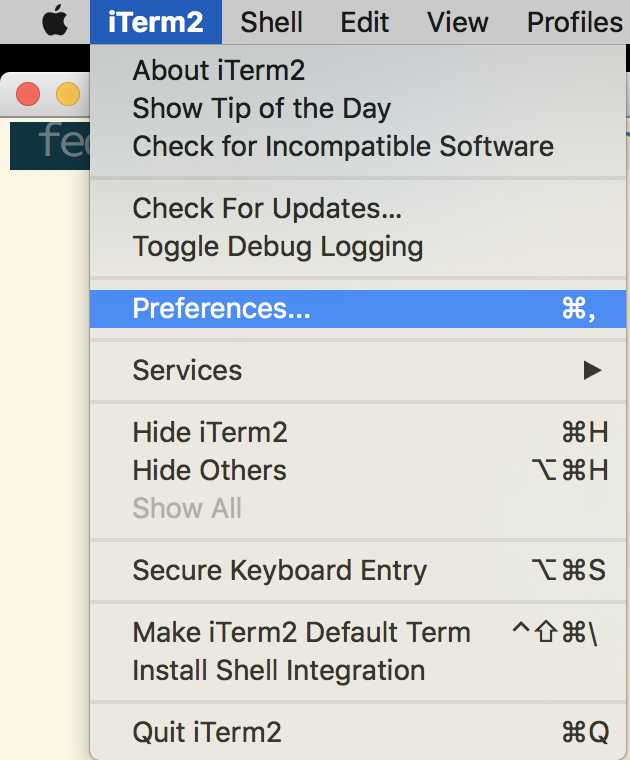
根据图中进行选择,对iTerm 2 的字符集进行设置
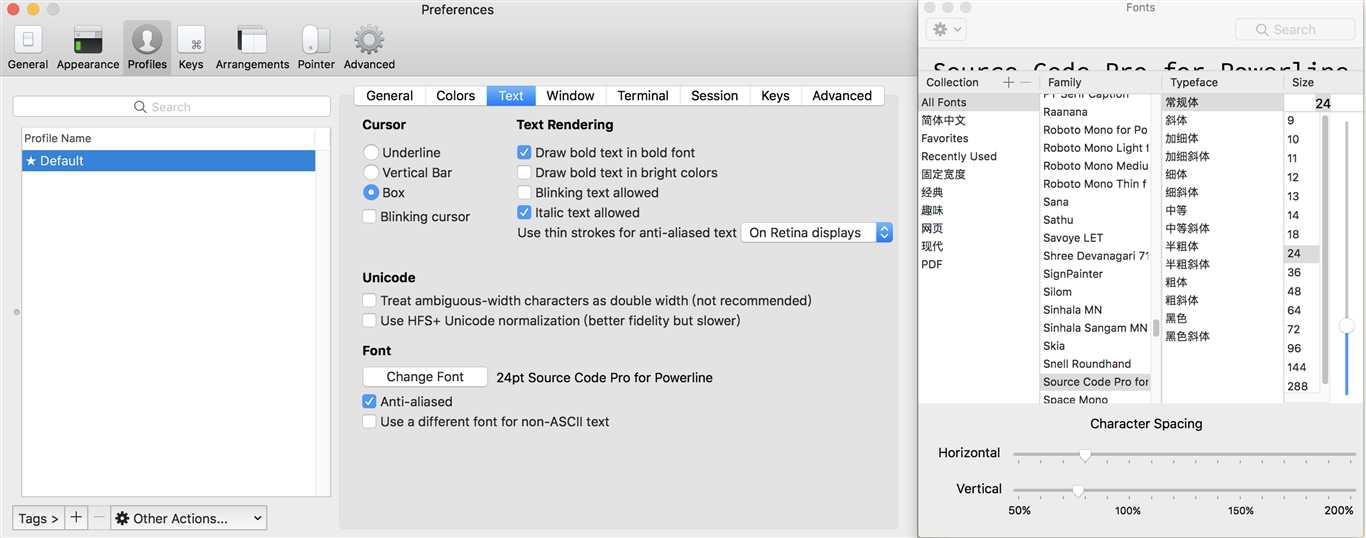
(3)、iTerm 2的字符集同样设置完成后可以修改我们选择的oh-my-zsh主题。
vim .zshrc 修改此配置文件
ZSH_THEME="agnoster" 设置主题为agnoster
(4)、现在就让我们感受zsh的强大吧。
当然如果你不喜欢这个主题的话就去这里看看吧 http://ohmyz.sh/
为MAC配置终端环境iTerm2+Zsh+oh-my-zsh
标签:程序 http 默认 ges net mac 技巧 解释器 shell
原文地址:http://www.cnblogs.com/Cherry-Linux/p/7008042.html